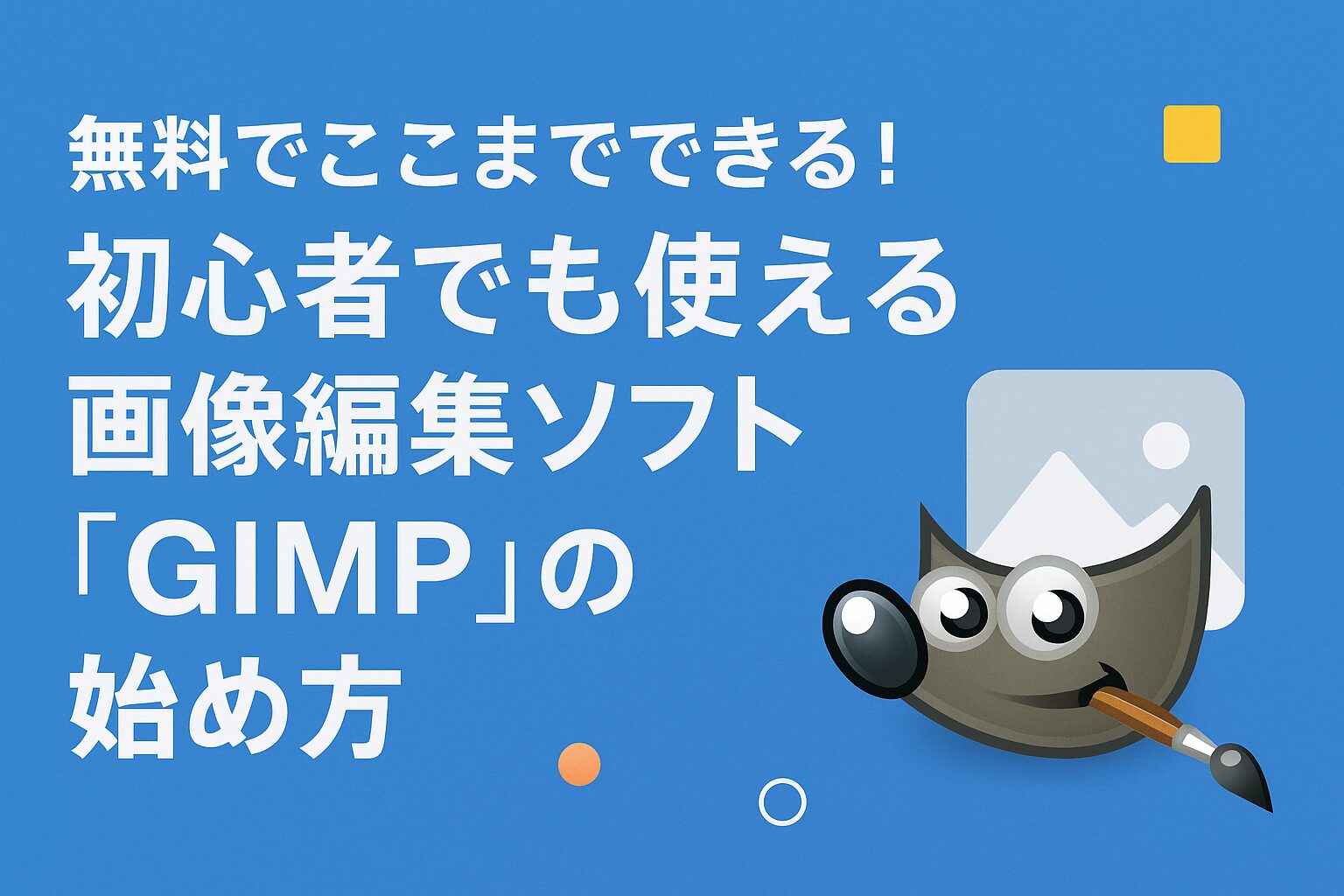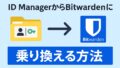画像編集ソフトに悩んでいませんか?
ブログやSNSで使う写真、もう少しキレイに加工したい。
でもPhotoshopは月額制で高そうだし、そもそも難しそう…そんなふうに感じたことはありませんか?
実は、無料で使えて、Photoshopに負けないくらい高機能な画像編集ソフトがあるんです。
その名も GIMP(ギンプ)。
この記事では、画像編集ソフト初心者の方に向けて、GIMPの特徴やできること、導入方法、基本の使い方までやさしく紹介していきます。
難しい操作はナシ。まずは「使ってみる」から始めましょう!
GIMPとは?
GIMP(ジンプ、ギンプ)は、無料で使える本格的な画像編集ソフトです。
正式名称は「GNU Image Manipulation Program」。
こんな特徴があります:
- 完全無料(広告なし・登録不要)
- 多機能なのに軽い
- Windows/macOS/Linux対応
- 日本語に対応していて安心
- プロのデザイナーや写真家も使っている
たとえば、以下のような作業がすべてGIMPだけでできます:
- 写真の明るさや色の補正
- 画像のサイズ変更や切り抜き
- ロゴやバナー作成
- 写真の合成やレタッチ(修正)
しかも、動作も軽くて古いパソコンでも十分動きます。
無料なのにここまでできるソフトは、他にあまりありません。
GIMPでできること
GIMPはとにかく多機能ですが、初心者の方が最初に覚えておきたいのは、次のような基本操作です。
写真の明るさ・色調補正
旅行や日常の写真が「ちょっと暗いな…」と思ったときに、GIMPを使えば明るさやコントラストを簡単に調整できます。
画像の切り抜きやサイズ変更
SNSに投稿したり、ブログに載せるときに「ちょっと大きすぎる画像」をサクッと縮小したり、一部だけを切り取るのも簡単。
テキストや図形の追加
画像の上に文字を入れたり、四角や矢印などの図形を追加することもできます。サムネイルやアイキャッチ画像作成に便利!
簡単な合成やレイヤー編集
GIMPはレイヤー機能(透明なシートを重ねる仕組み)を持っており、複数の画像を合成したり、1枚の画像に複数の要素を配置できます。
活用例
- SNSで目を引く画像加工
- ブログのアイキャッチ画像作成
- 商品や風景写真の色調補正
- シンプルなデザイン作業
このように、「写真をちょっとよくしたい」「オリジナル画像を作りたい」という初心者のニーズには、GIMPがピッタリなんです。
GIMPのインストール方法
1.公式サイトにアクセス。「DOWNLOAD –.–.–」をクリックする。([–.–.–]の数字はバージョン番号)
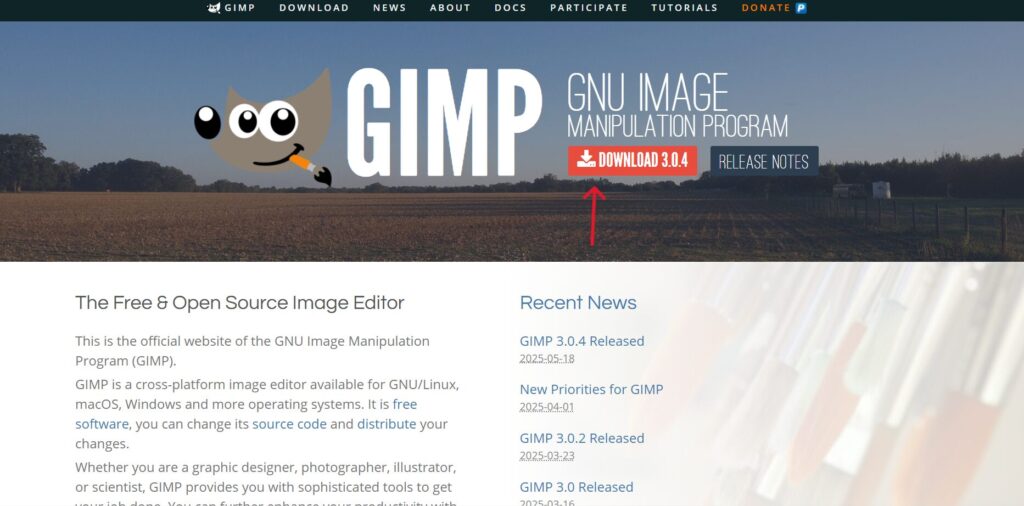
2.「Download GIMP –.–.– directly」をクリックする。ダウンロードが始まる。
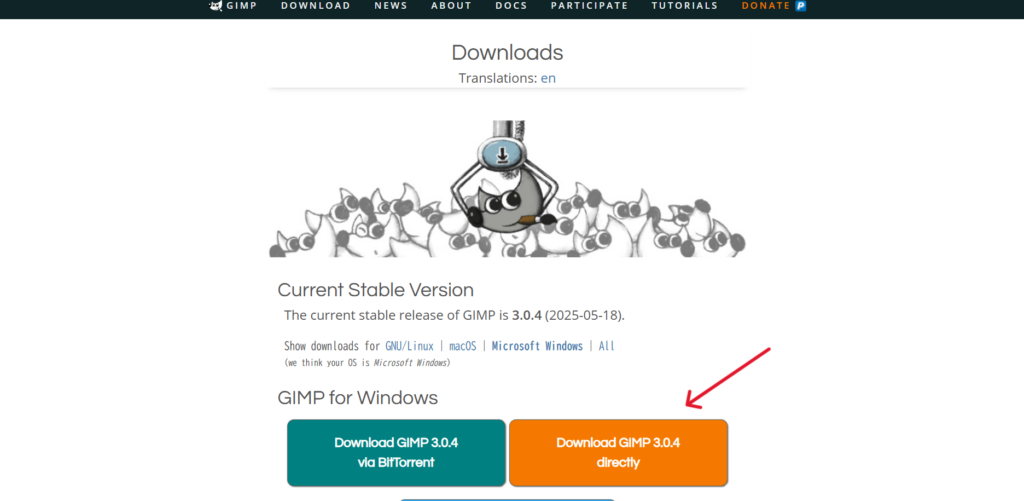
3.ダウンロードが終わったら。ダウンロード先のフォルダに行き、ファイルを開く。
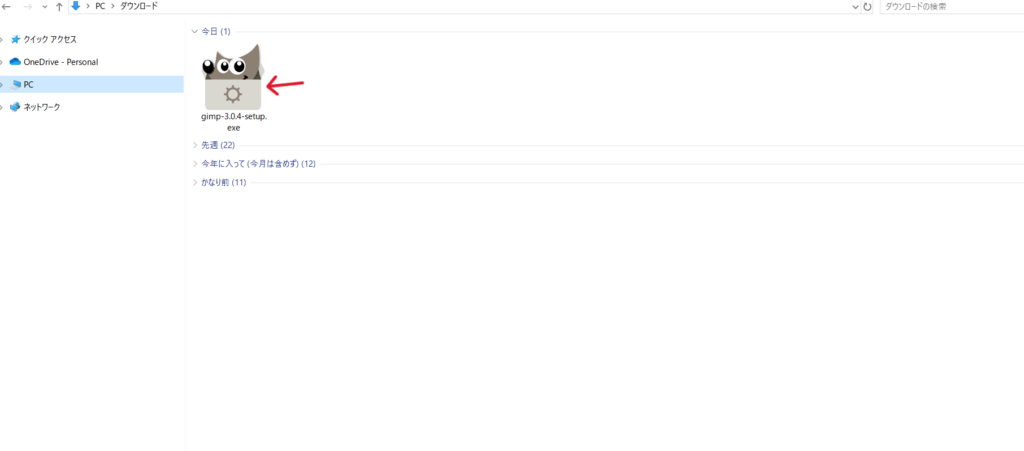
4.使用するユーザーを選択する。「現在のユーザー用」か「すべてのユーザー用」かを選択できる。ここでは「すべてのユーザー用にインストール」を選択。
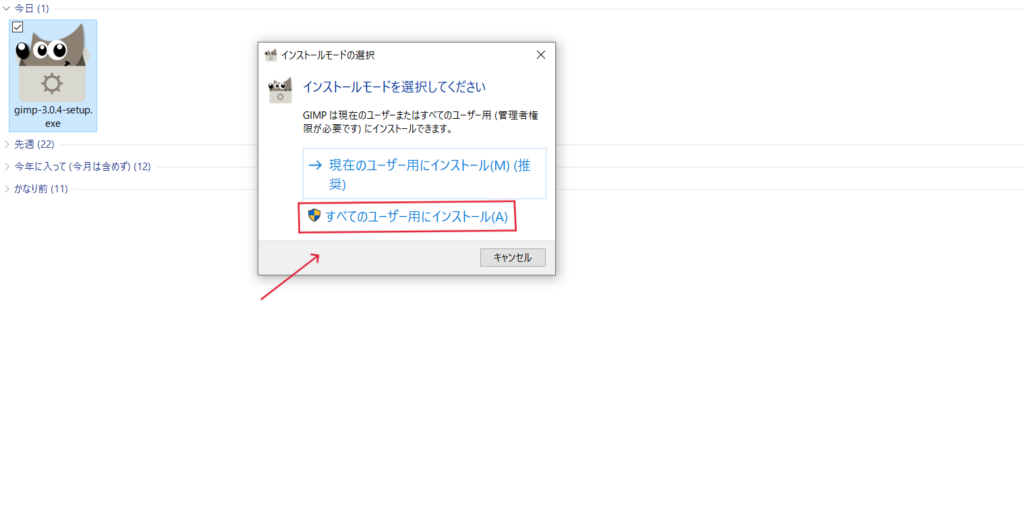
5.「このアプリがデバイスに変更を加えることを許可しますか?」と聞かれるので、「はい」をクリック。下の画面で「インストール」をクリック。インストールが始まる。
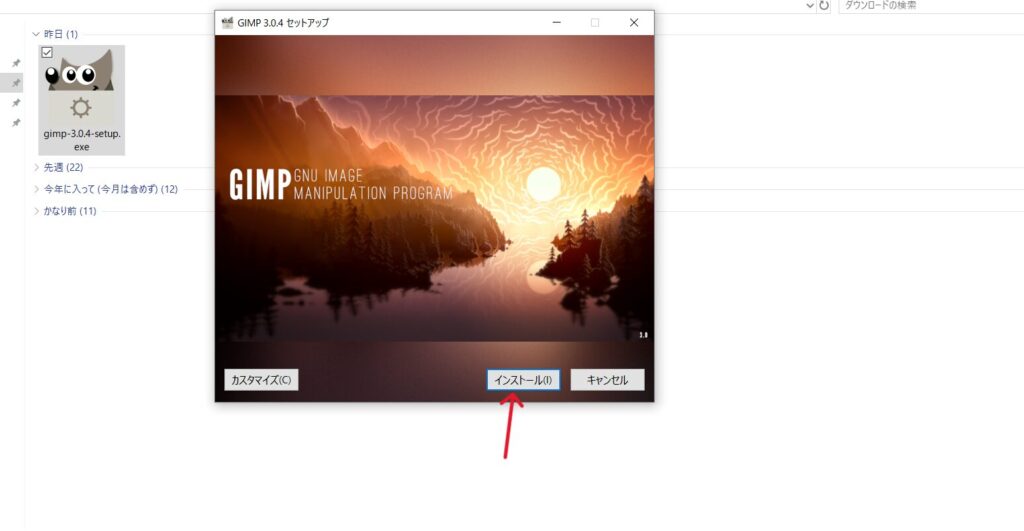
6.下の画面が出れば、インストールは終了です。「完了」をクリック。
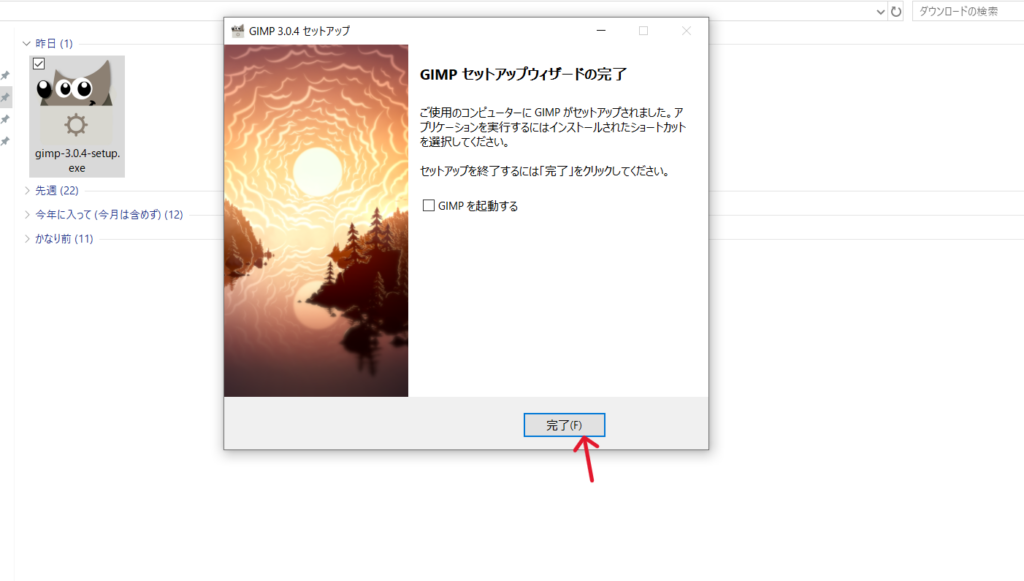
GIMPの基本的な使い方
GIMPをインストールしたら、まずは画面の見方や基本的な操作に慣れましょう。ここでは、初心者が最初に覚えておくと便利なポイントをシンプルに解説します。
画面の見方:まずはここを押さえよう
GIMPを起動すると、下のような画面が表示されます(初期設定の場合):

- 左側:ツールボックス
→ 画像を編集するための道具が並んでいます(選択ツール、ペン、消しゴムなど) - 中央:キャンバス(画像を開いた場所)
→ 編集中の画像がここに表示されます - 右側:レイヤーダイアログ
→ 重ねた画像(レイヤー)の管理ができます。慣れたら便利!
下のように画面がバラバラに表示されてしまう場合は、
メニューの 「ウィンドウ」 → シングルウィンドウモード にチェックを入れると見やすくなります。
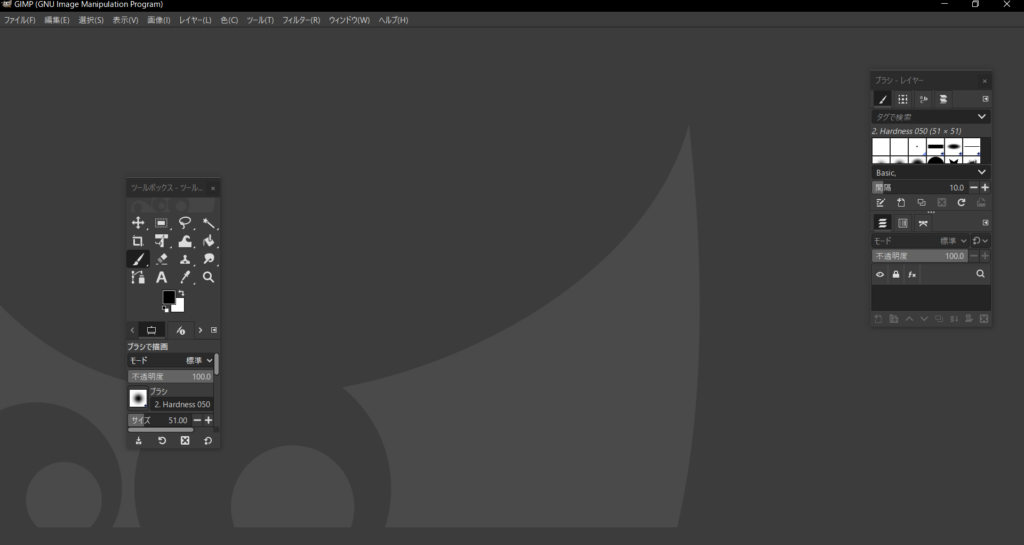
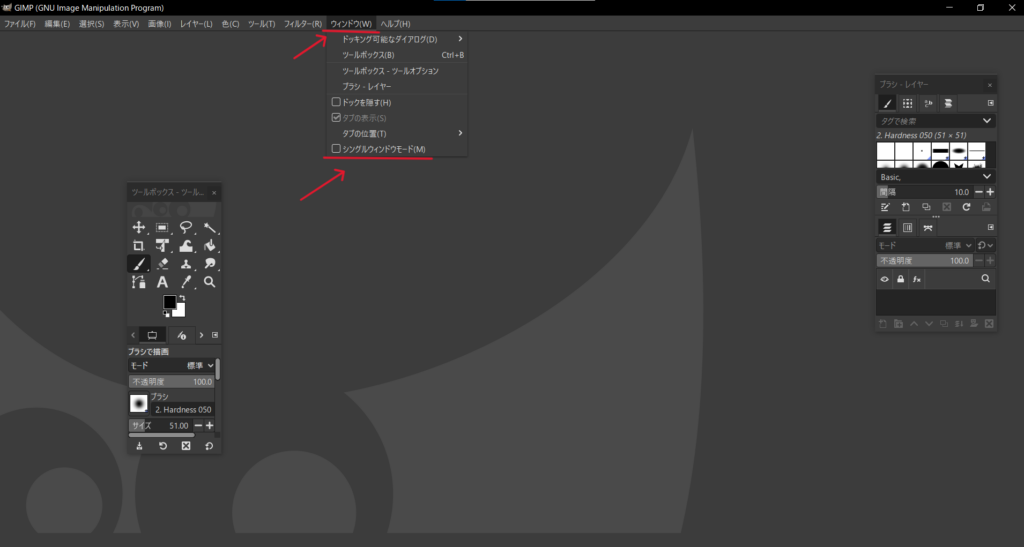
よく使う基本ツールの紹介
① 選択ツール(四角形・自由選択)
画像の一部を選んで切り取ったり、編集したいときに使います。
例:顔だけを選んで明るさを変える、文字部分だけを消すなど。
四角形
1.ツールボックスの「短形選択」を選択。
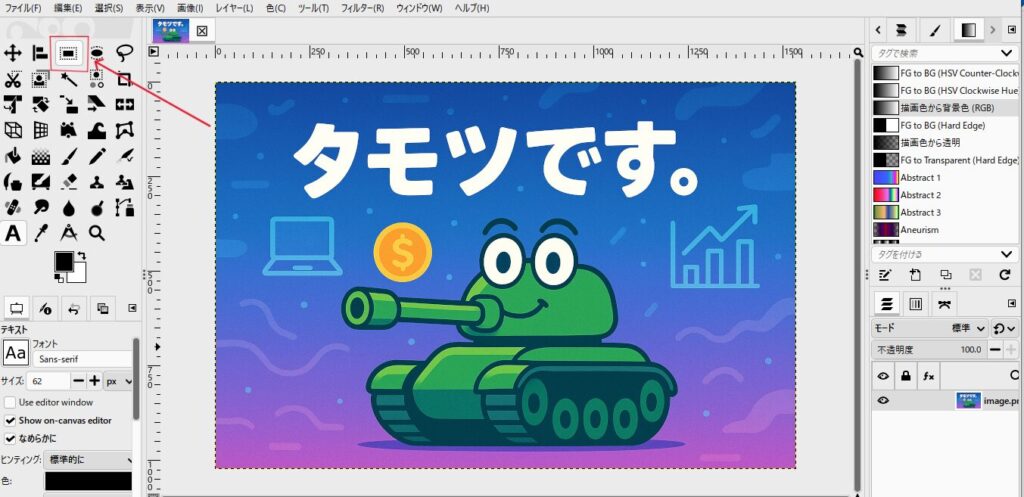
2.対角に向かってドラッグ。
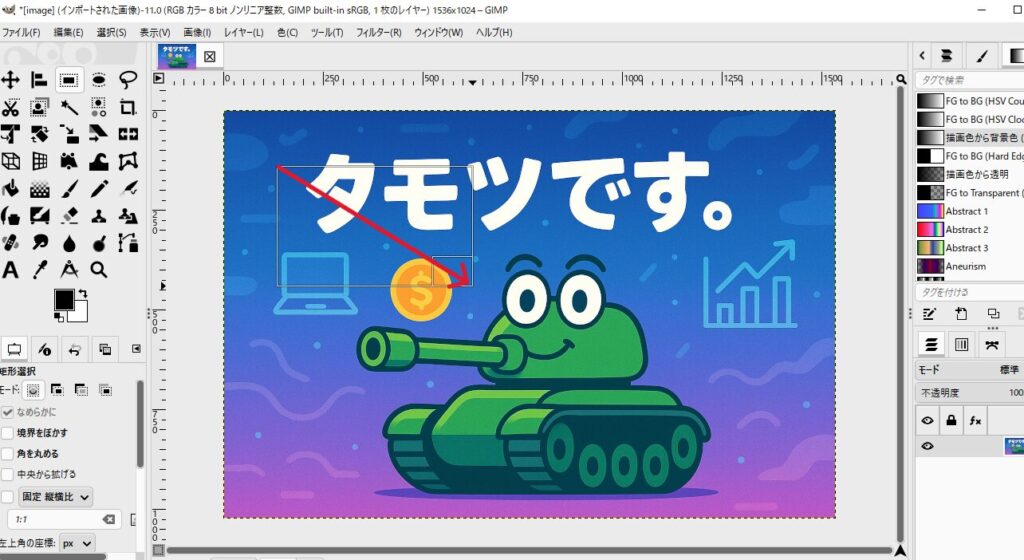
3.四角形ができる。この時点ではまだ確定してないので、四角形のサイズを変更できる。
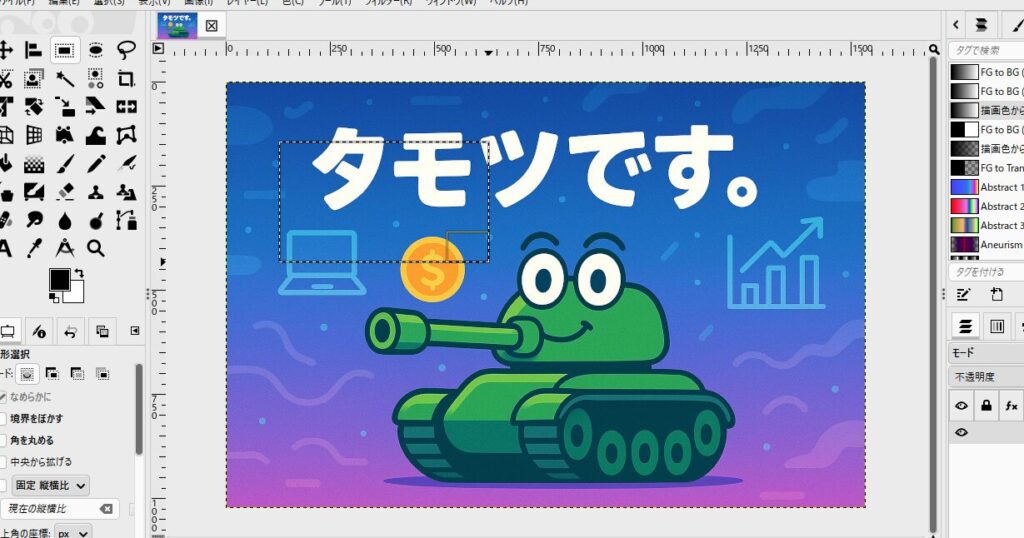
4・四隅や四辺にカーソルを持っていきドラッグするとサイズ変更可能。
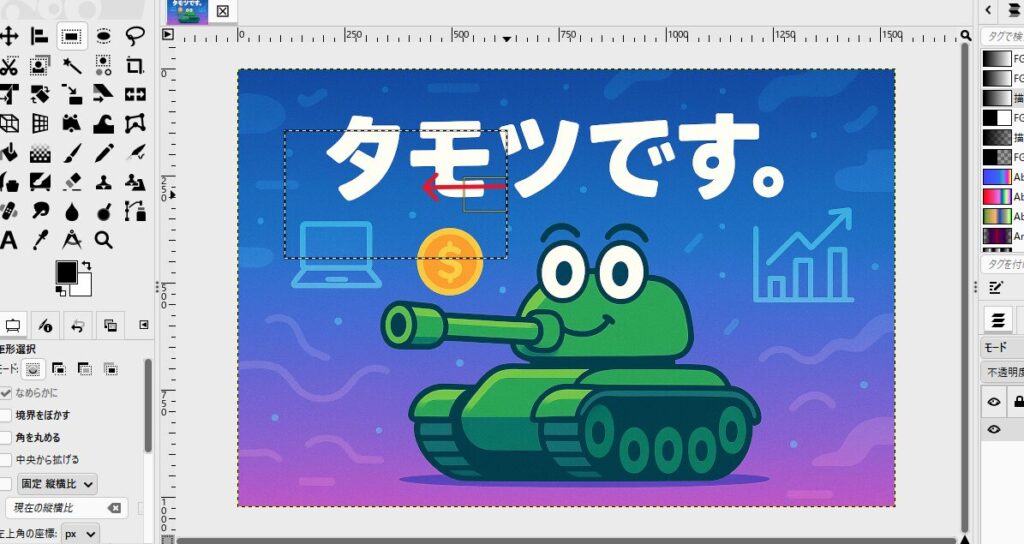
5.ENTERキーで確定。
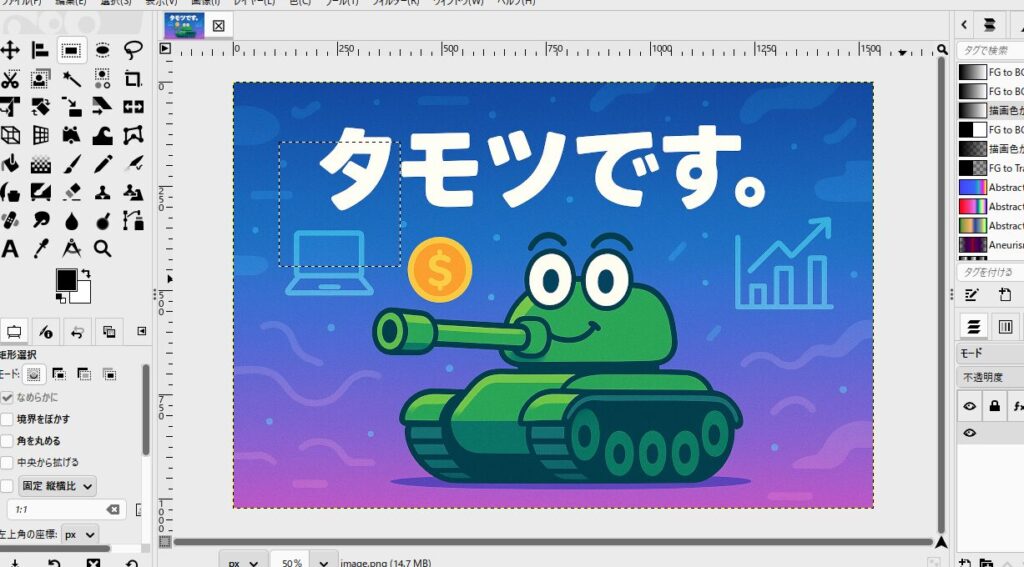
6.DELETEキーを押すと、選択範囲を消去できる。
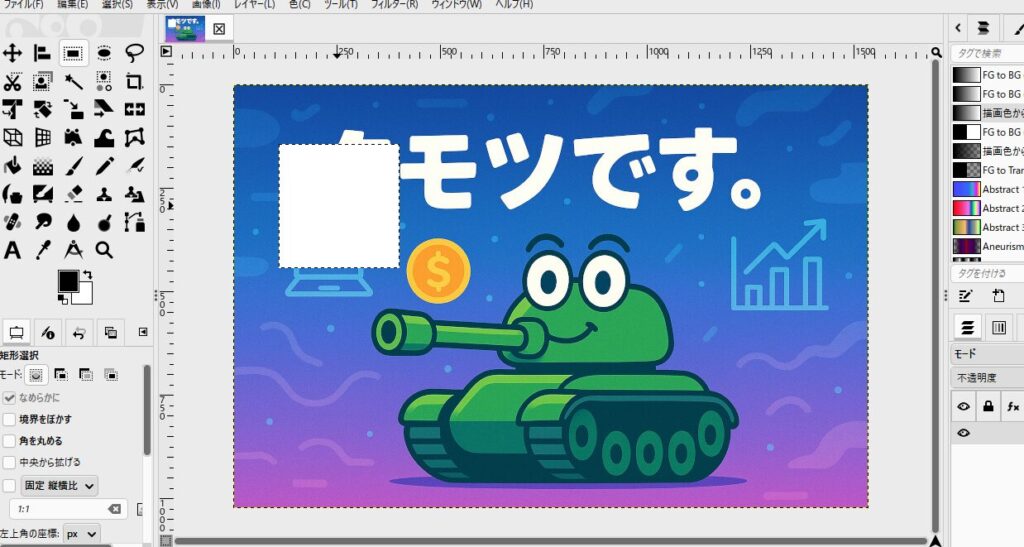
自由選択
1.ツールボックスの「自由選択」を選択。
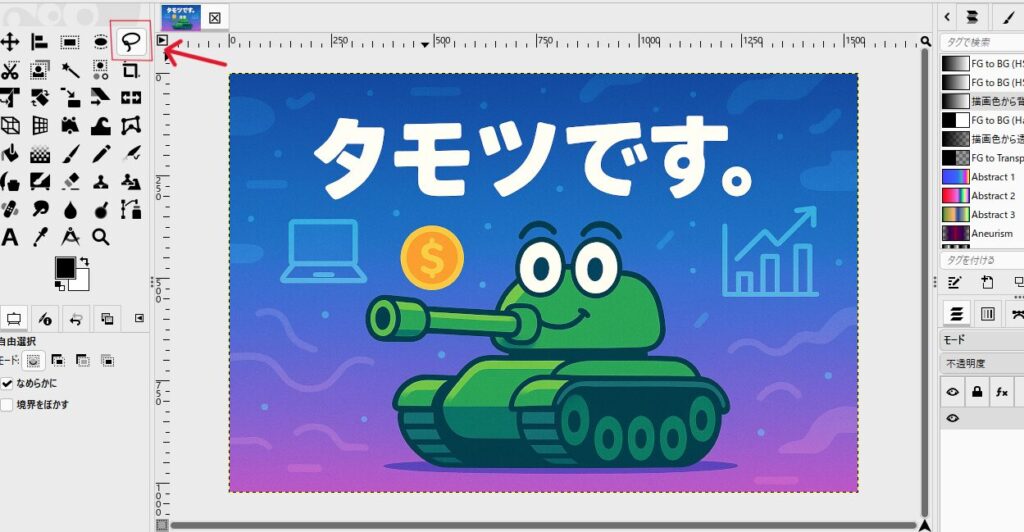
2.選択したい範囲をドラッグして囲み、ENTERキーを押して確定。
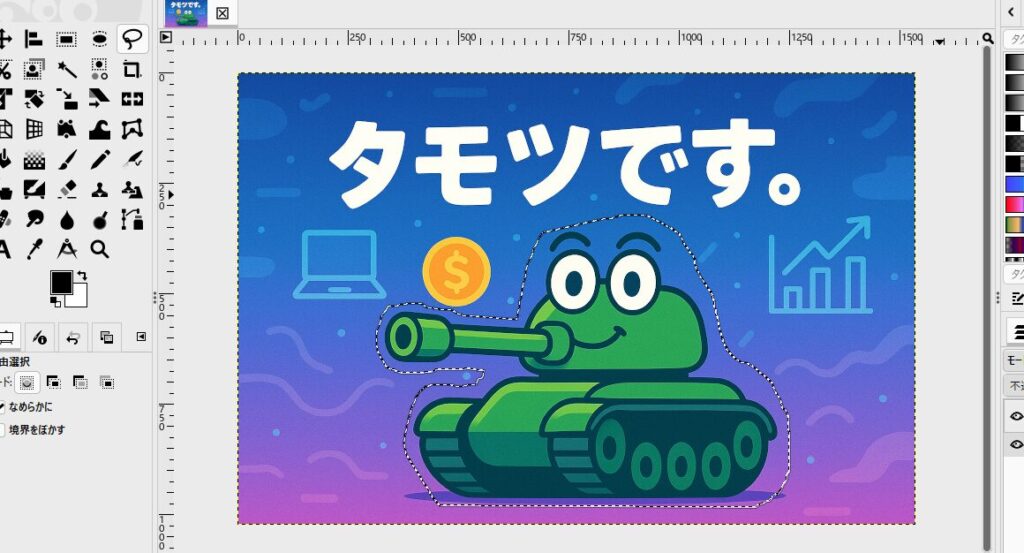
3.選択した範囲を切り取る。
「選択」→「選択範囲の反転」を選択。
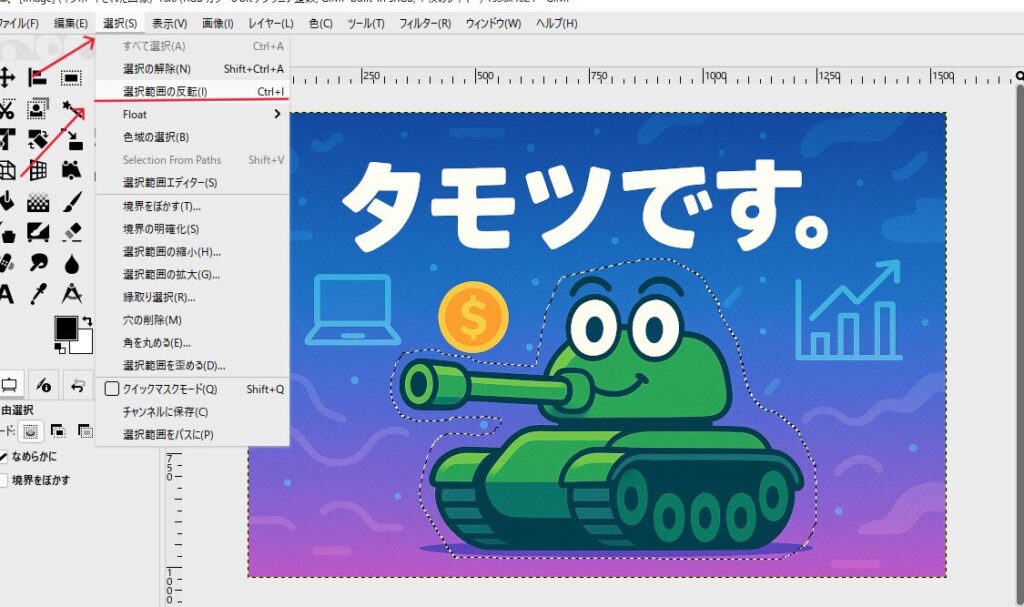
4.DELETEキーを押すと、選択範囲だけが残る。
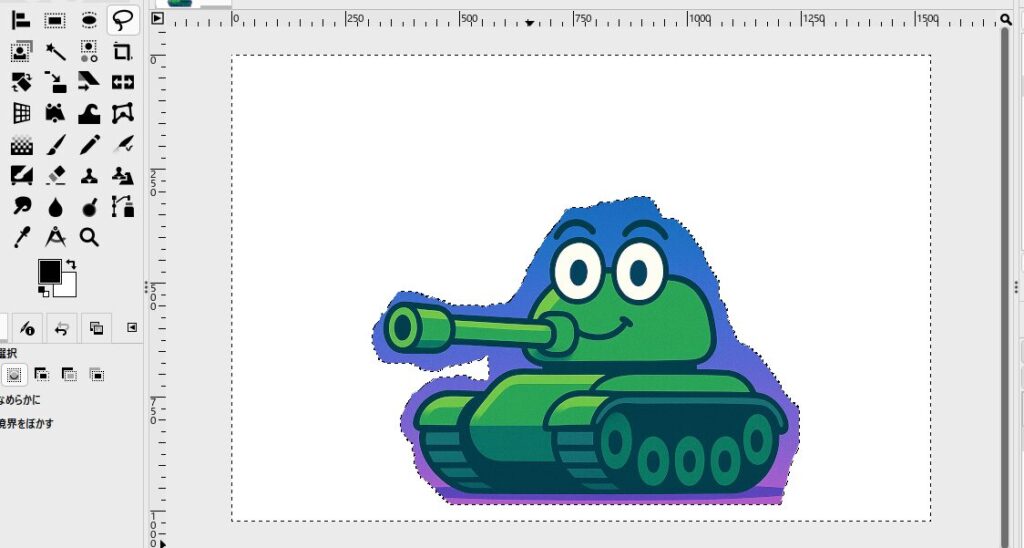
② ブラシ(描画ツール)
絵を描いたり、線を引いたりできます。
右下の「色」パレットで好きな色を選んでから使いましょう。
1.ツールボックスの「ブラシ」を選択。
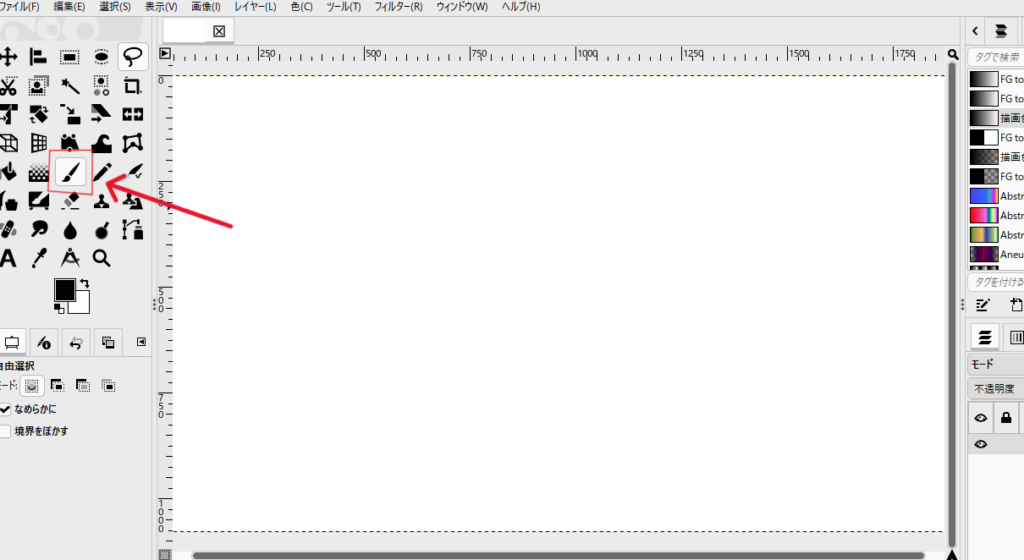
2.「描画色の変更」を選択。
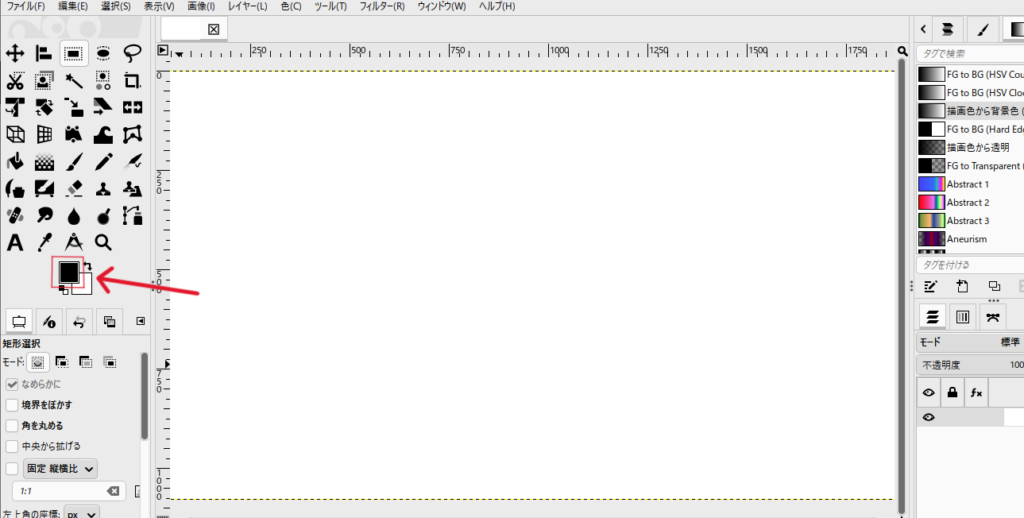
3.縦長の色相の中から色を選んでクリック。
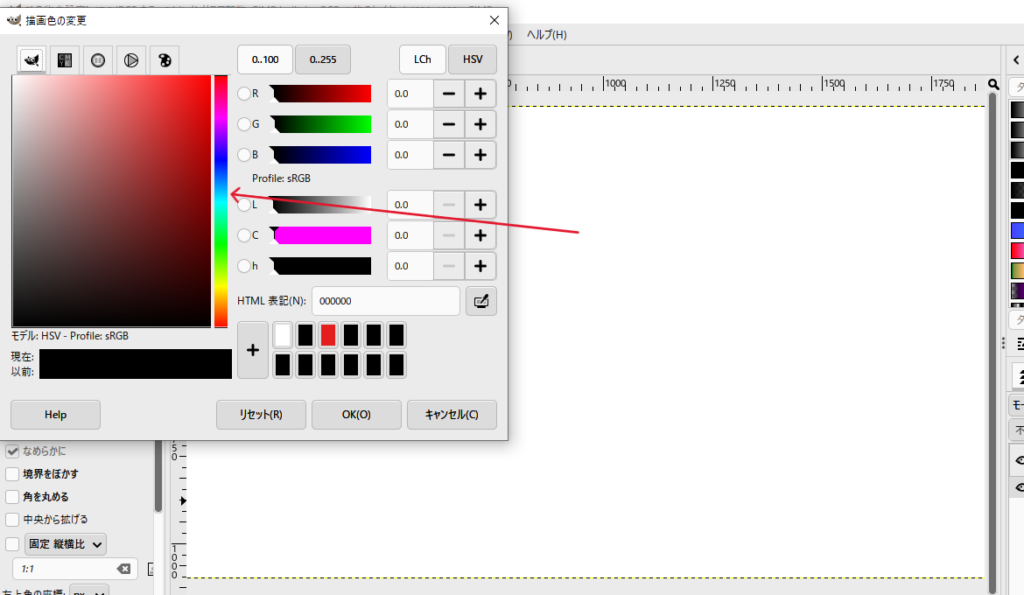
4.次に四角形の中から使いたい色を選んでクリック。
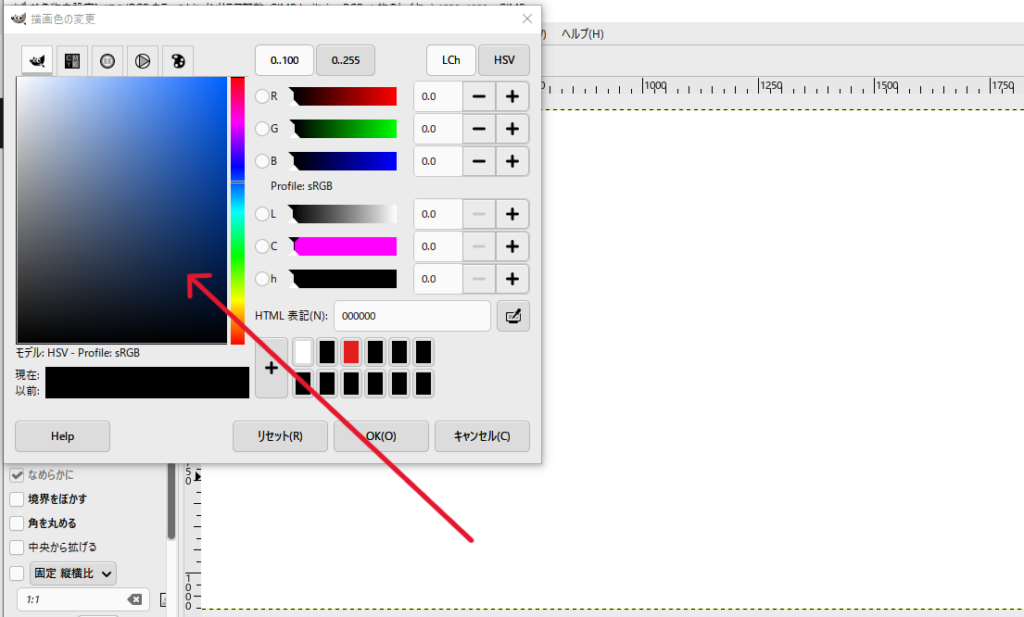
5.選択した色が表示される。この色で決まりなら「OK」をクリック。
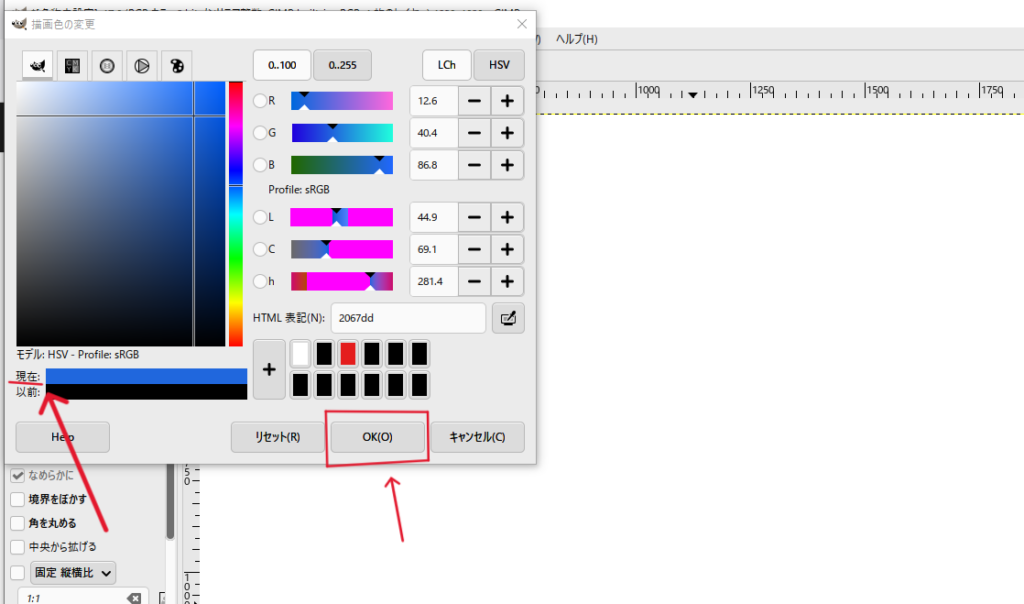
5.選んだ色のブラシで描けるようになる。
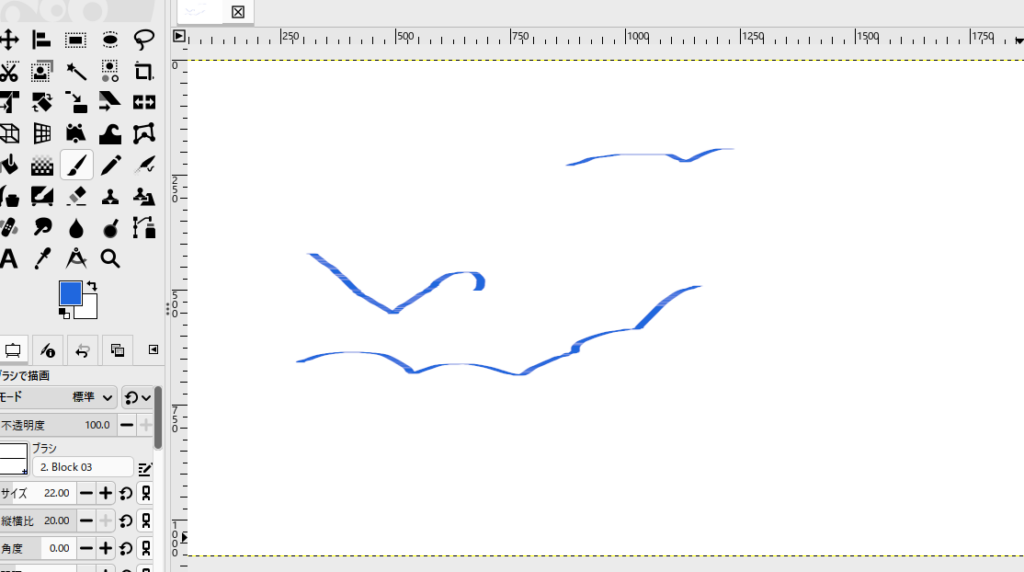
③ 消しゴム
画像の一部を消すツールです。背景を透明にしたり、いらない部分を削除したいときに便利。
消しゴムを使って背景色で塗りつぶす
1.ツールボックスの「消しゴム」を選択。
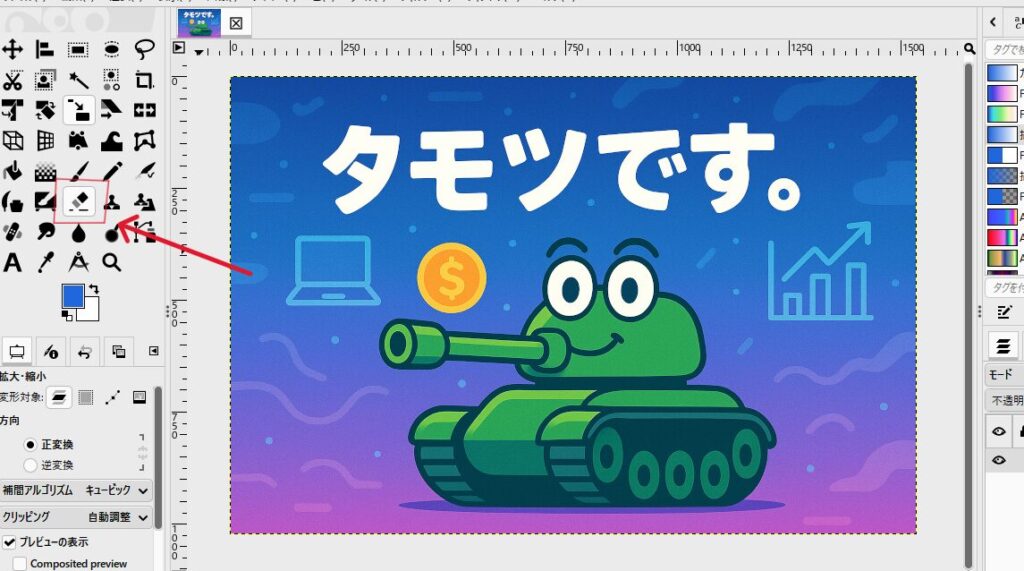
2.「背景色の変更」を選択する。
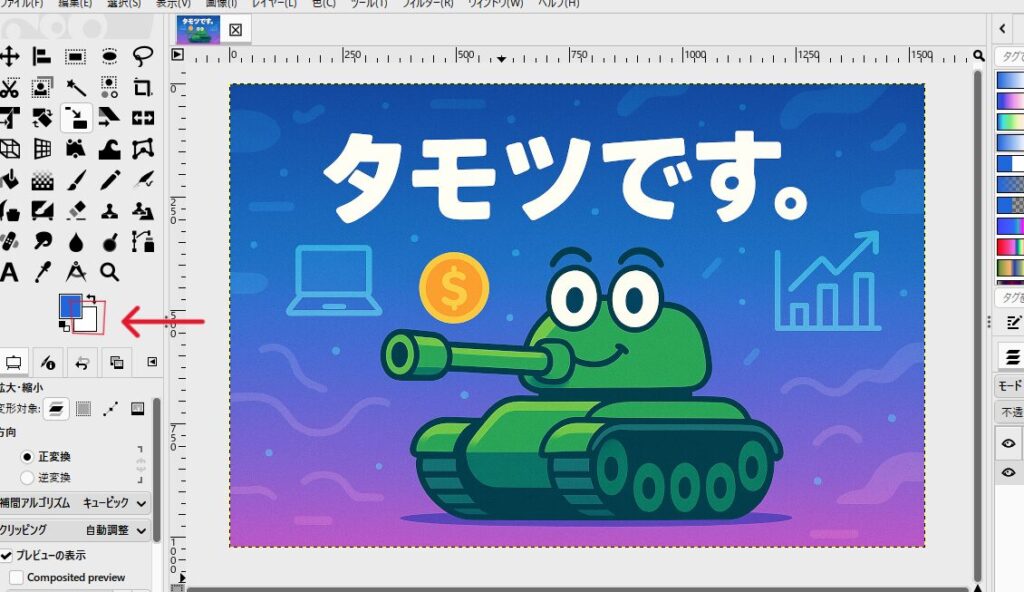
3.縦長の色相の中から色を選んでクリック。
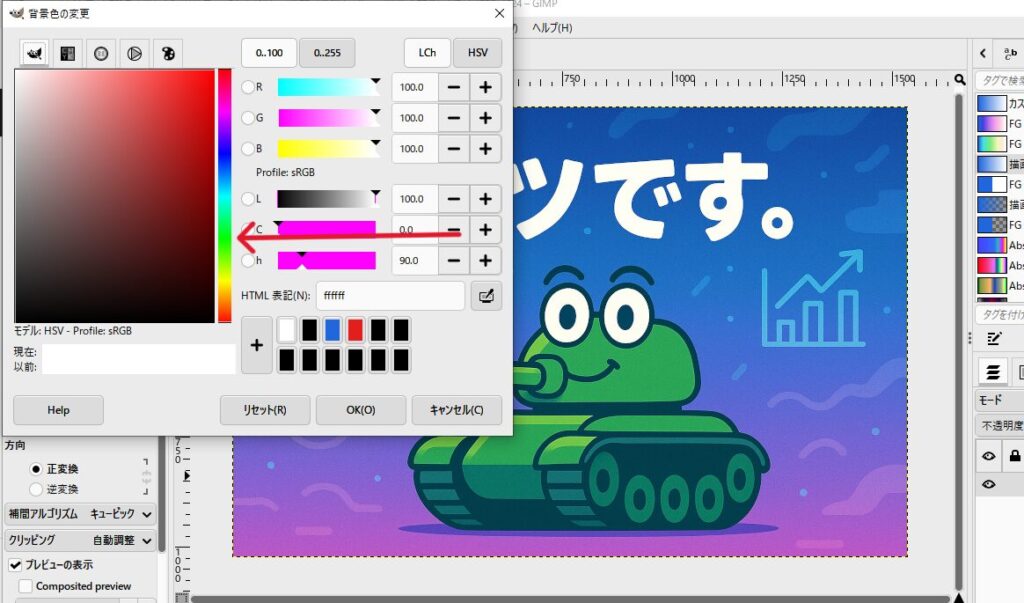
4.次に四角形の中から使いたい色を選んでクリック。
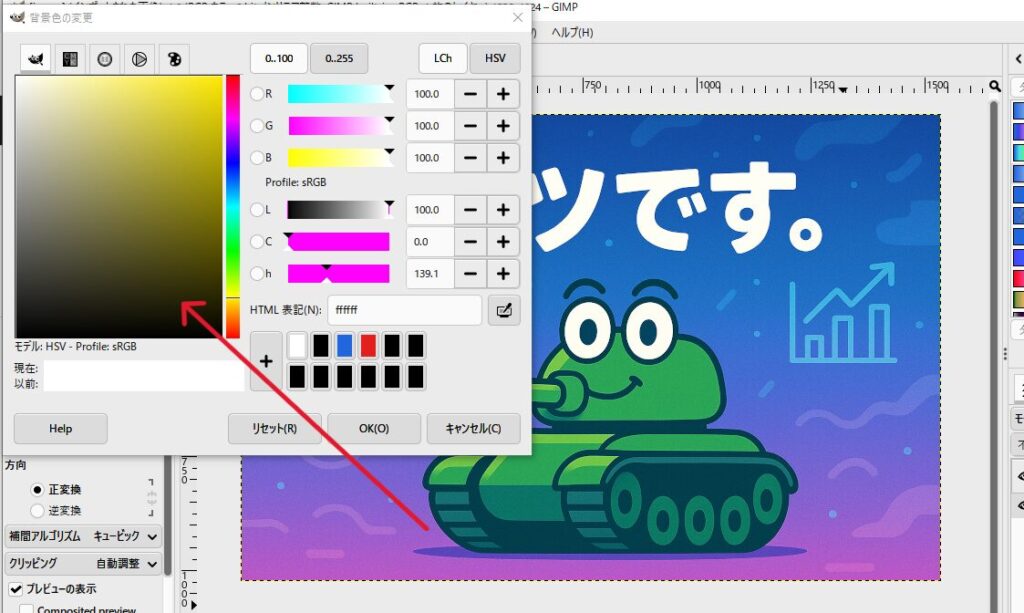
5.選択した色が表示される。この色で決まりなら「OK」をクリック。
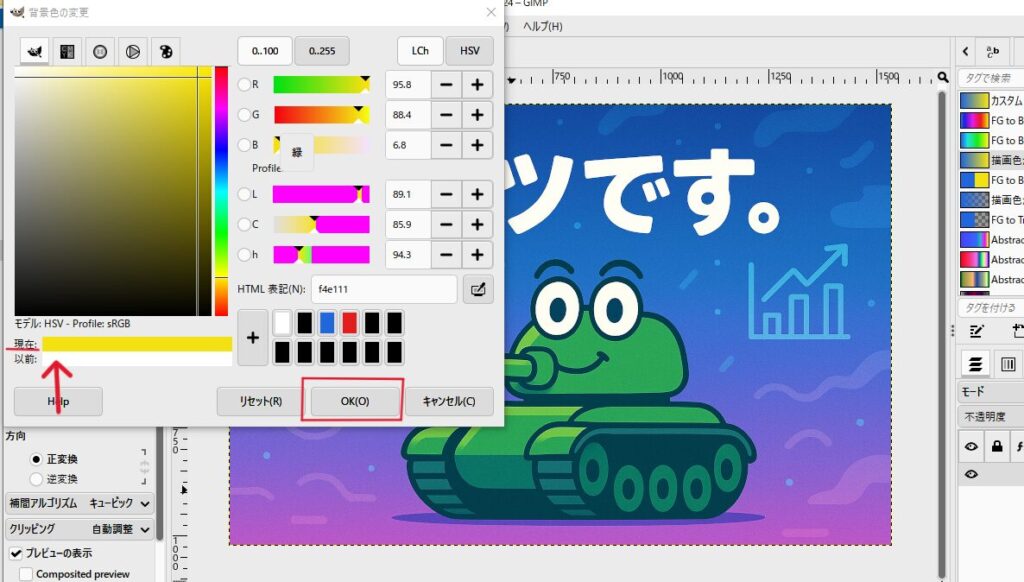
6.消しゴムでドラッグした場所が選択した「背景色」で塗りつぶされる。
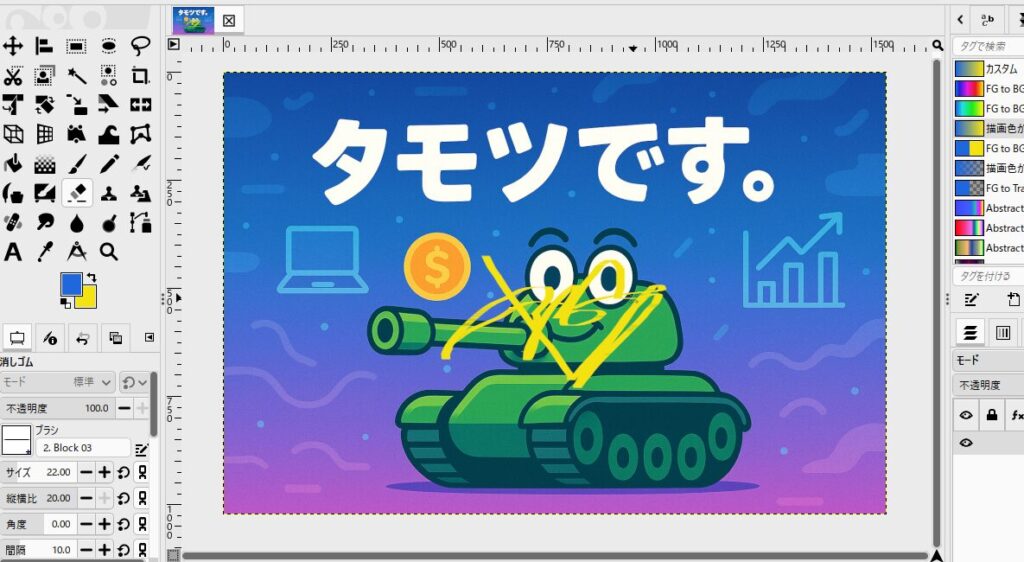
消しゴムで透明にする
1.「レイヤー」→「透明部分」→「アルファチャンネルの追加」をクリックする。
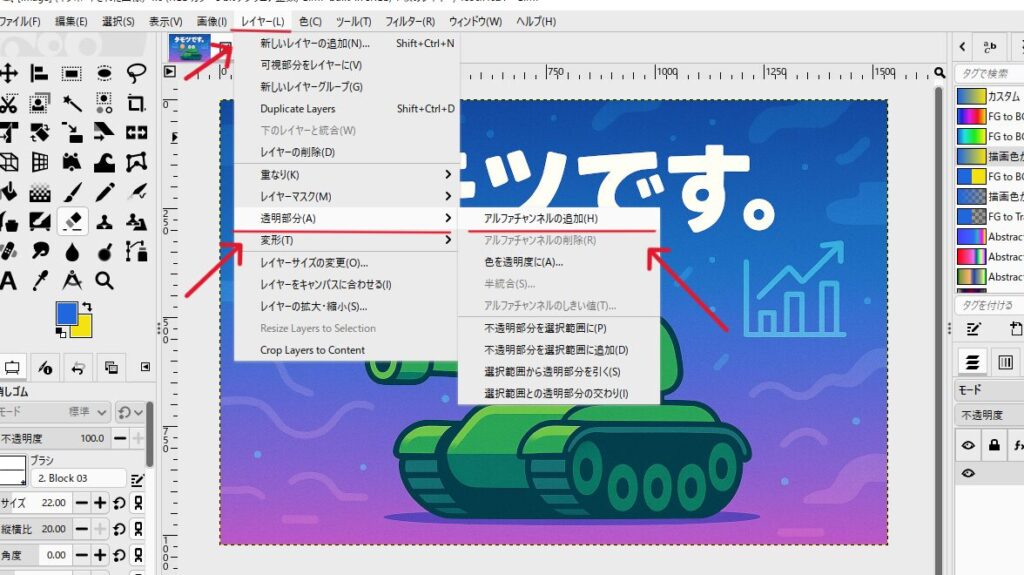
2.消しゴムでドラッグした場所が透明になる。
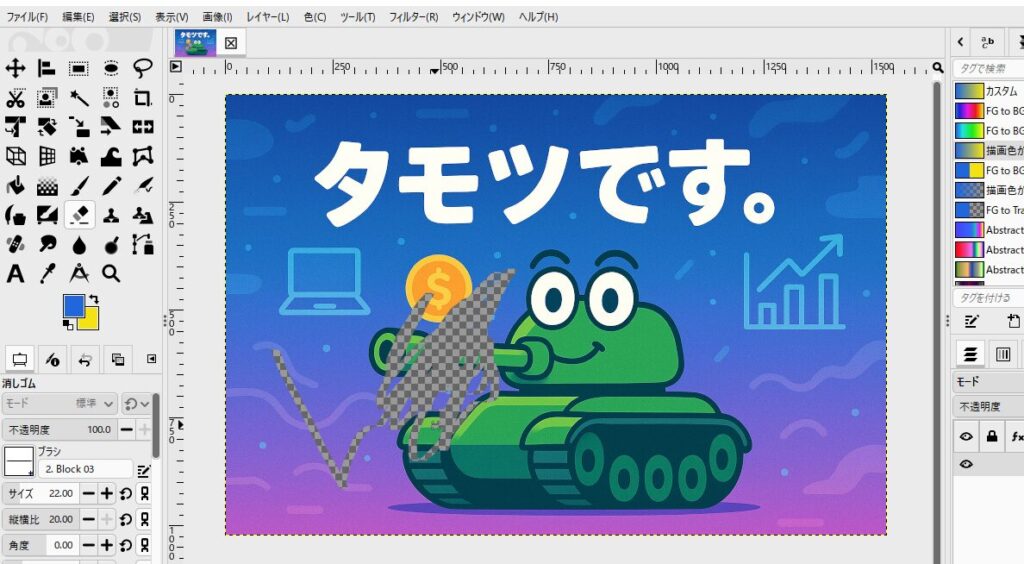
初心者が安心して練習できるコツ
- 最初は1枚の画像を何度も試しながら使ってみましょう
- ミスしても「Ctrl + Z」でいつでも戻せます(何度でも!)
まずは簡単な画像編集から始めて、少しずつ慣れていきましょう!
GIMPは初心者にこそ使ってほしい無料画像編集ソフト
この記事では、初心者の方向けに 無料で高機能な画像編集ソフト「GIMP」 の特徴やできること、基本の使い方をやさしく紹介してきました。
最初はちょっと戸惑うかもしれませんが、基本的なことから試してみれば、すぐに慣れてきます。
GIMPは難しそうに見えて、意外と直感的。
そして、慣れればプロ並みの編集も夢じゃありません。
あなたのアイデアや感性を、ぜひGIMPでカタチにしてみてください!